一,安装s3cmd
咱们的环境是centos6 64位参照http://s3tools.org/repositories可以知道,通过命令可以直接安装
yum --enablerepo epel-testing install s3cmd
二,配置s3cmd
配置,主要是 Access Key ID 和 Secret Access Key
s3cmd --configure
然后根据提示输入Access Key ID 和 Secret Access Key,其他的选项直接回车忽略.最后确定测试,如果测试成功,即保存配置文件即可。
错误1:
ERROR: Test failed: 403 (RequestTimeTooSkewed): The difference between the request time and the current time is too large
这个一般是,时区出了问题。一般情况下只需要执行:
/usr/sbin/ntpdate us.pool.ntp.org
或者
/usr/sbin/ntpdate ntp.api.bz
如果还是不行:
cat /etc/sysconfig/clock
cd /usr/share/zoneinfo
rm /etc/localtime
ln -s /usr/share/zoneinfo/America/New_York /etc/localtime
再执行前面的即可。
错误2:
ERROR: Test failed: [Errno -3] Temporary failure in name resolution
这个错误是dns文件有问题,只要把/etc/resolv.conf这个文件原来的内容注释掉,修改为谷歌的dns即可:
nameserver 8.8.8.8
nameserver 8.8.4.4
到此基本错误解决,再运行一下命令:s3cmd --configure之前有输入了key这次只要不停的回车,最后测试的时候yes.反馈测试成功了。
三,s3cmd详细相关命令
1、列举所有 Buckets。(bucket 相当于根文件夹)
s3cmd ls
2、创建 bucket,且 bucket 名称是唯一的,不能重复。
s3cmd mb s3://my-bucket-name
3、删除空 bucket
s3cmd rb s3://my-bucket-name
4、列举 Bucket 中的内容
s3cmd ls s3://my-bucket-name
5、上传 file.txt 到某个 bucket,
s3cmd put file.txt s3://my-bucket-name/file.txt
6、上传并将权限设置为所有人可读
s3cmd put --acl-public file.txt s3://my-bucket-name/file.txt
7、批量上传文件
s3cmd put ./* s3://my-bucket-name/
8、下载文件
s3cmd get s3://my-bucket-name/file.txt file.txt
9、批量下载
s3cmd get s3://my-bucket-name/* ./
10、删除文件
s3cmd del s3://my-bucket-name/file.txt
11、来获得对应的bucket所占用的空间大小
s3cmd du -H s3://my-bucket-name
目录处理规则
以下命令都能将dir1 中的文件上传至my-bucket-name,但效果只截然不同的。
1)dir1 不带"/"斜杠,那么dir1会作为文件路径的一部分,相当于上传整个dir1目录,即类似 "cp -r dir1/"
s3cmd put -r dir1 s3://my-bucket-name/
dir1/file1-1.txt -> s3://my-bucket-name/dir1/file1-1.txt
2)带"/"斜杠的 dir1,相当于上传dir1目录下的所有文件,即类似 "cp ./* "
s3cmd put -r dir1/ s3://my-bucket-name/
dir1/file1-1.txt -> s3://my-bucket-name/file1-1.txt
四、同步方法
这是s3cmd 使用难点,但却是最实用的功能。官方使用说明见《s3cmd sync HowTo》
首先明确,同步操作是要进行MD5校验的,只有当文件不同时,才会被传输。
4.1、常规同步操作
1、同步当前目录下所有文件
s3cmd sync ./ s3://my-bucket-name/
2、加 "--dry-run"参数后,仅列出需要同步的项目,不实际进行同步。
s3cmd sync --dry-run ./ s3://my-bucket-name/
3、加 " --delete-removed"参数后,会删除本地不存在的文件。
s3cmd sync --delete-removed ./ s3://my-bucket-name/
4、加 " --skip-existing"参数后,不进行MD5校验,直接跳过本地已存在的文件。
s3cmd sync --skip-existing ./ s3://my-bucket-name/
4.2、高级同步操作
4.2.1、排除、包含规则(--exclude 、--include)
file1-1.txt被排除,file2-2.txt同样是txt格式却能被包含。
s3cmd sync --dry-run --exclude '*.txt' --include 'dir2/*' ./ s3://my-bucket-name/
exclude: dir1/file1-1.txt
upload: ./dir2/file2-2.txt -> s3://my-bucket-name/dir2/file2-2.txt
4.2.2、从文件中载入排除或包含规则。(--exclude-from、--include-from)
s3cmd sync --exclude-from pictures.exclude ./ s3://my-bucket-name/
pictures.exclude 文件内容
# Hey, comments are allowed here
*.jpg
*.gif
4.2.3、排除或包含规则支持正则表达式
--rexclude 、--rinclude、--rexclude-from、--rinclude-from]]>
 2,针对显卡类型的系统镜像选择
由于比较多网友遇到这个问题,我统一发个帖。
其实hiveos是有多个镜像版本的,不同版本对应不同的型号的卡。
最新版本,里面驱动基本都是最新的,虽然大部分情况是适应,但是,我们很多卡,要在老版本驱动下,才最佳。
https://download.hiveos.farm/history/
2,针对显卡类型的系统镜像选择
由于比较多网友遇到这个问题,我统一发个帖。
其实hiveos是有多个镜像版本的,不同版本对应不同的型号的卡。
最新版本,里面驱动基本都是最新的,虽然大部分情况是适应,但是,我们很多卡,要在老版本驱动下,才最佳。
https://download.hiveos.farm/history/
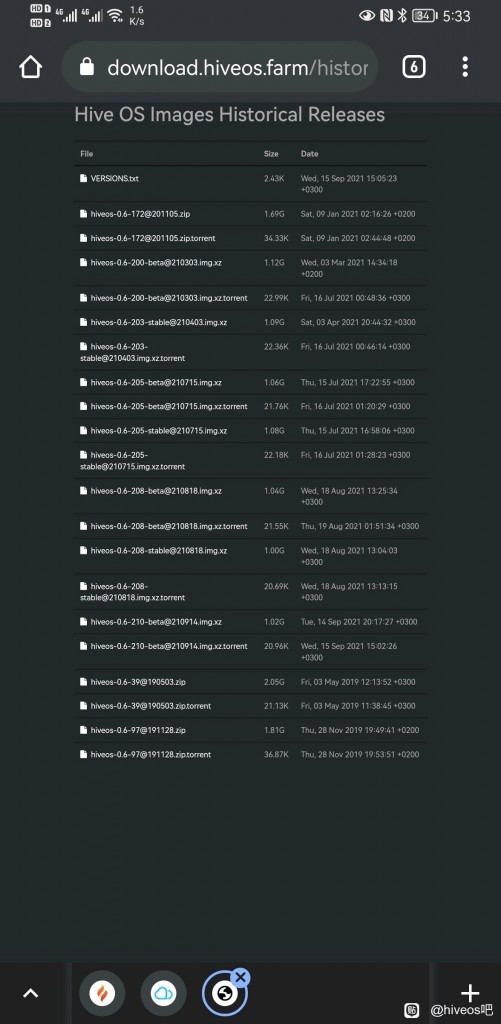 图一,这里我们可以看到有不同的版本。
r270 r390可以使用hiveos-0.6-172系统镜像
560xt 8g 可以使用hiveos-0.6-172系统镜像
5000系列之前的显卡 都可以适用hiveos-0.6-172系统镜像,例如:A卡588系列、N卡10和20系列
30系列的N卡使用hiveos-0.6-190系统镜像
30HX、40HX、3060,6800 /6800xt,6700/6700xt 适用hiveos-0.6-203系统镜像:
3060ti,3070ti,3080ti ,50Hx,90Hx,150Hx,170Hx,6600xt系统适用hiveos-0.6-208系统镜像:
有没涉及到的,自己打开图片里第一个txt,里面有不同版本对应的驱动版本号。
根据你需要的驱动版本,选择对应的系统镜像版本。
如果不会,那就选择最新的,一般不会有问题。
3,hiveos超频大致设置参数。
hiveos系统后台其实是有各种显卡的超频参数可以参照的,奈何很多新手找不到。
图一,这里我们可以看到有不同的版本。
r270 r390可以使用hiveos-0.6-172系统镜像
560xt 8g 可以使用hiveos-0.6-172系统镜像
5000系列之前的显卡 都可以适用hiveos-0.6-172系统镜像,例如:A卡588系列、N卡10和20系列
30系列的N卡使用hiveos-0.6-190系统镜像
30HX、40HX、3060,6800 /6800xt,6700/6700xt 适用hiveos-0.6-203系统镜像:
3060ti,3070ti,3080ti ,50Hx,90Hx,150Hx,170Hx,6600xt系统适用hiveos-0.6-208系统镜像:
有没涉及到的,自己打开图片里第一个txt,里面有不同版本对应的驱动版本号。
根据你需要的驱动版本,选择对应的系统镜像版本。
如果不会,那就选择最新的,一般不会有问题。
3,hiveos超频大致设置参数。
hiveos系统后台其实是有各种显卡的超频参数可以参照的,奈何很多新手找不到。
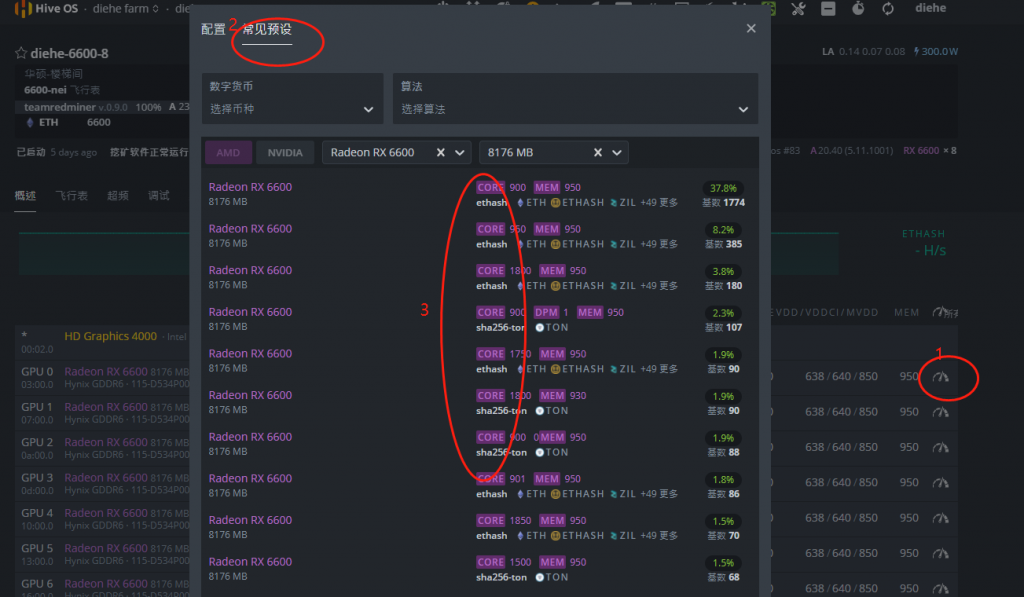 同时也摘抄了部分参数,供参考。
A卡
580/570/480/470/460/550/560/560XT通用
核心:1120 核心状态:空 核心电压vdd:850 vddci:空 显存:2050 mvdd:空 算力:30
Radeon Vll(R7)
核心:1650 核心状态:1 核心电压vdd:900 vddci:空 显存:1050 mvdd:空 算力:100+
C模式会增加10%的功耗跟温度,设置复杂不建议弄。
vega56
核心:1350 核心状态:1 核心电压vdd:850 vddci:空 显存:935 mvdd:空 算力:36+
vega64
核心:1350 核心状态:1 核心电压vdd:875 vddci:空 显存:1100 mvdd:空 算力:40+
5500xt
核心:1100 核心电压vdd:800 vddci:空 显存:945 mvdd:空 算力:26+
5600xt
镁光颗粒 核心:1130 核心电压vdd:800 vddci:800 显存:935 mvdd:1300 算力:40+
三星颗粒 核心:1130 核心电压vdd:800 vddci:800 显存:895 mvdd:1300
5700/5700xt
三星颗粒 核心:1450 核心电压vdd:825 vddci:825 显存:900 mvdd:1325 算力:55+
镁光颗粒 核心:1450 核心电压vdd:825 vddci:825 显存:930 mvdd:1325
6600xt
核心:1350 核心电压vdd:空 vddci:空 显存:1150 mvdd:空 算力:32+
6700/6700xt
核心:1150 核心电压vdd:800 vddci:800 显存:1070 mvdd:1300 算力:45+
6800/6800xt
6800 核心:1250 核心电压vdd:760 vddci:空 显存:1230 vddci:空 算力:60+
6800xt 核心:1390 核心电压vdd:655 vddci:空 显存:1075 vddci:空 算力:63+
N卡
RTX A4000
核心:1100 显存:2600 算力:60+
170Hx
功耗:240 算力:164+
核心:1400 显存:1500 功耗:240 算力:98+
50Hx
核心:1000 显存:1500 算力:54+
40Hx
核心:-175 显存:1500 功耗:125 算力:43+
30Hx
显存:1900 功耗:85 算力:30+
显存:1650 功耗:85 算力:30+
3090
显存:2300 功耗:300 算力:120
3080ti
核心:1250 显存:2300 算力:77+
3080
显存:2000 功耗:230 算力:97+
3070ti
核心: 1500 显存:2000 算力:52+
3060ti
显存:1900 功耗:115 算力:60
3060
显存:2000 功耗:120 算力:37+
2080ti
显存:2500 功耗:220 算力:60
2070s
显存:2030 功耗:125 算力:43+
2070
核心:50 显存:1200 功耗:130 算力:36+
核心:-200 显存:-1050 功耗:130 算力:36+
2060s
三星 核心:175 显存:2030 功耗:125 算力:43+
镁光 核心:-400 显存:1050 功耗:125 算力:37+
1080ti
核心:-1000 显存:150 功耗:240 算力:48+
1070ti
显存:1100 功耗:110 算力:29+
1070
核心:-100 显存:1200 功耗:120 算力:26+
1660s
海力士 核心:100 显存:-1100 功耗:85 算力:31+
核心:-175 显存:-1058 功耗:80 算力:31+
三星 核心:-150 显存:1900 功耗:85 算力:31+
镁光 核心:-150 显存:1650 功耗:85 算力:31+
1660ti
三星 核心:-900 显存:2050 功耗:85 算力:30+
镁光 核心:-200 显存:1650 功耗:85 算力:30+
1660
核心:-175 显存:1200 功耗:80 算力:24+
1060ti
核心:-900 显存:2050 功耗:90 算力:30+
1060
显存:800 功耗:80 算力:22+
P106-100
核心:200 显存:800 功耗:75 算力:23+
P104-100
核心:200 显存:1000 功耗:120 算力:34+
P102-100
核心:100 显存:600 功耗:175 算力:43+
这个配置不是绝对的,每张卡体质不同,也可能导致参数不同,仅供参考。
4,hiveos转移矿工给其他账号
由于hiveos不能单独转移矿工,只能转移矿场。
所以我们首先单独建个矿场。
然后选择矿工移动到新的矿场。
由于钱包不会随着到新的矿场。我们需要到新的矿场再新建一下钱包。
然后在 设定 里面找到 转移矿场
输入要接受矿场的hiveos用户名,点转移即可。
具体操作如下图:
同时也摘抄了部分参数,供参考。
A卡
580/570/480/470/460/550/560/560XT通用
核心:1120 核心状态:空 核心电压vdd:850 vddci:空 显存:2050 mvdd:空 算力:30
Radeon Vll(R7)
核心:1650 核心状态:1 核心电压vdd:900 vddci:空 显存:1050 mvdd:空 算力:100+
C模式会增加10%的功耗跟温度,设置复杂不建议弄。
vega56
核心:1350 核心状态:1 核心电压vdd:850 vddci:空 显存:935 mvdd:空 算力:36+
vega64
核心:1350 核心状态:1 核心电压vdd:875 vddci:空 显存:1100 mvdd:空 算力:40+
5500xt
核心:1100 核心电压vdd:800 vddci:空 显存:945 mvdd:空 算力:26+
5600xt
镁光颗粒 核心:1130 核心电压vdd:800 vddci:800 显存:935 mvdd:1300 算力:40+
三星颗粒 核心:1130 核心电压vdd:800 vddci:800 显存:895 mvdd:1300
5700/5700xt
三星颗粒 核心:1450 核心电压vdd:825 vddci:825 显存:900 mvdd:1325 算力:55+
镁光颗粒 核心:1450 核心电压vdd:825 vddci:825 显存:930 mvdd:1325
6600xt
核心:1350 核心电压vdd:空 vddci:空 显存:1150 mvdd:空 算力:32+
6700/6700xt
核心:1150 核心电压vdd:800 vddci:800 显存:1070 mvdd:1300 算力:45+
6800/6800xt
6800 核心:1250 核心电压vdd:760 vddci:空 显存:1230 vddci:空 算力:60+
6800xt 核心:1390 核心电压vdd:655 vddci:空 显存:1075 vddci:空 算力:63+
N卡
RTX A4000
核心:1100 显存:2600 算力:60+
170Hx
功耗:240 算力:164+
核心:1400 显存:1500 功耗:240 算力:98+
50Hx
核心:1000 显存:1500 算力:54+
40Hx
核心:-175 显存:1500 功耗:125 算力:43+
30Hx
显存:1900 功耗:85 算力:30+
显存:1650 功耗:85 算力:30+
3090
显存:2300 功耗:300 算力:120
3080ti
核心:1250 显存:2300 算力:77+
3080
显存:2000 功耗:230 算力:97+
3070ti
核心: 1500 显存:2000 算力:52+
3060ti
显存:1900 功耗:115 算力:60
3060
显存:2000 功耗:120 算力:37+
2080ti
显存:2500 功耗:220 算力:60
2070s
显存:2030 功耗:125 算力:43+
2070
核心:50 显存:1200 功耗:130 算力:36+
核心:-200 显存:-1050 功耗:130 算力:36+
2060s
三星 核心:175 显存:2030 功耗:125 算力:43+
镁光 核心:-400 显存:1050 功耗:125 算力:37+
1080ti
核心:-1000 显存:150 功耗:240 算力:48+
1070ti
显存:1100 功耗:110 算力:29+
1070
核心:-100 显存:1200 功耗:120 算力:26+
1660s
海力士 核心:100 显存:-1100 功耗:85 算力:31+
核心:-175 显存:-1058 功耗:80 算力:31+
三星 核心:-150 显存:1900 功耗:85 算力:31+
镁光 核心:-150 显存:1650 功耗:85 算力:31+
1660ti
三星 核心:-900 显存:2050 功耗:85 算力:30+
镁光 核心:-200 显存:1650 功耗:85 算力:30+
1660
核心:-175 显存:1200 功耗:80 算力:24+
1060ti
核心:-900 显存:2050 功耗:90 算力:30+
1060
显存:800 功耗:80 算力:22+
P106-100
核心:200 显存:800 功耗:75 算力:23+
P104-100
核心:200 显存:1000 功耗:120 算力:34+
P102-100
核心:100 显存:600 功耗:175 算力:43+
这个配置不是绝对的,每张卡体质不同,也可能导致参数不同,仅供参考。
4,hiveos转移矿工给其他账号
由于hiveos不能单独转移矿工,只能转移矿场。
所以我们首先单独建个矿场。
然后选择矿工移动到新的矿场。
由于钱包不会随着到新的矿场。我们需要到新的矿场再新建一下钱包。
然后在 设定 里面找到 转移矿场
输入要接受矿场的hiveos用户名,点转移即可。
具体操作如下图:
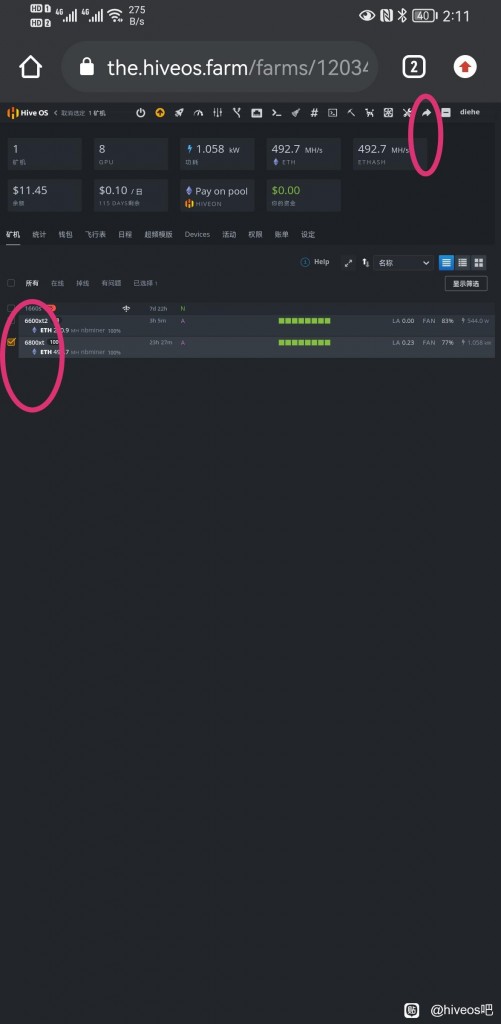
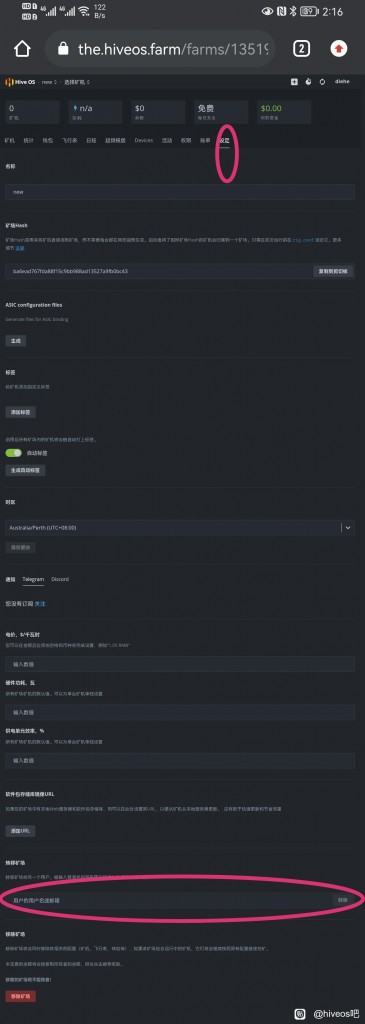 5,hivos a卡,n卡混搭,a卡用teamredminer,n卡用nbminer
效果如下:
5,hivos a卡,n卡混搭,a卡用teamredminer,n卡用nbminer
效果如下:
 飞行表设置
飞行表设置
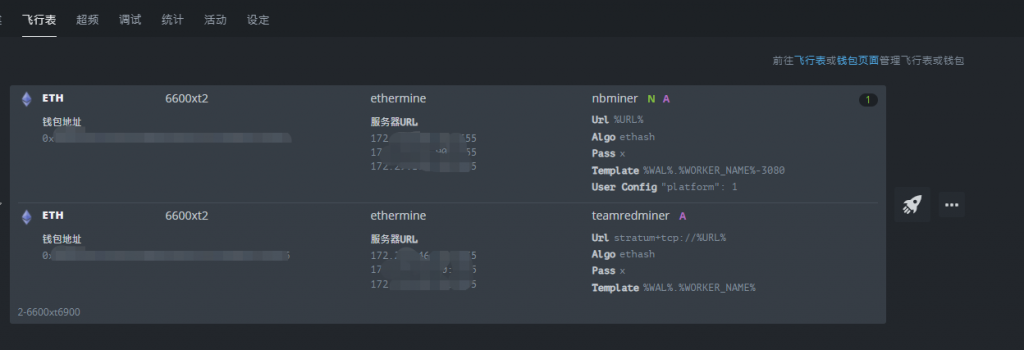
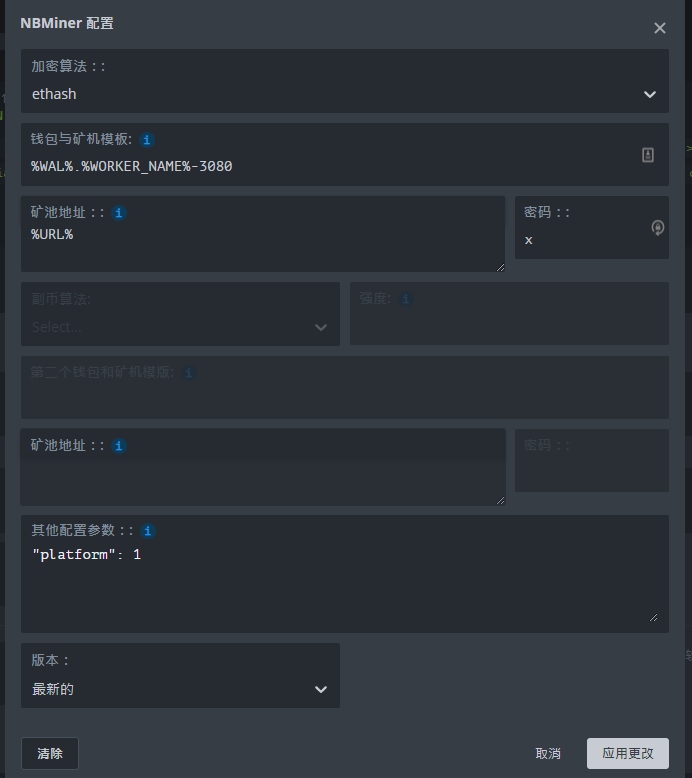
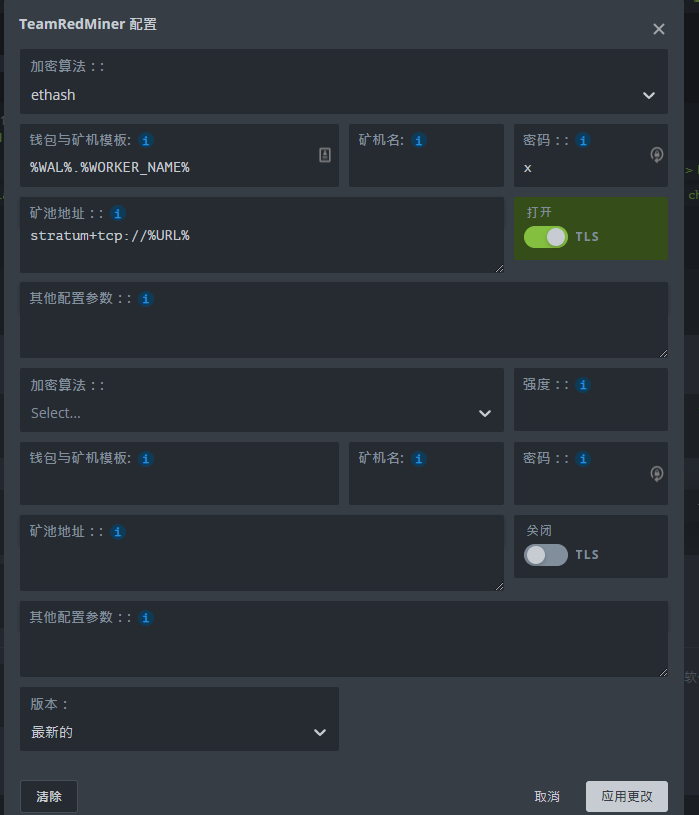 6,待更新]]>
6,待更新]]> 2,爱快主路由把dhcp里面的网关改成openwrt的ip
2,爱快主路由把dhcp里面的网关改成openwrt的ip
 3,openwrt里面开启旁路由,并设置主路由ip,关闭ipv6
3,openwrt里面开启旁路由,并设置主路由ip,关闭ipv6
 4,爱快里重启下dhcp服务即可。
这样我们就可以在openwr里面愉快安装各种插件了。
比如:zerotier,OpenClash,diskman......
4,爱快里重启下dhcp服务即可。
这样我们就可以在openwr里面愉快安装各种插件了。
比如:zerotier,OpenClash,diskman......